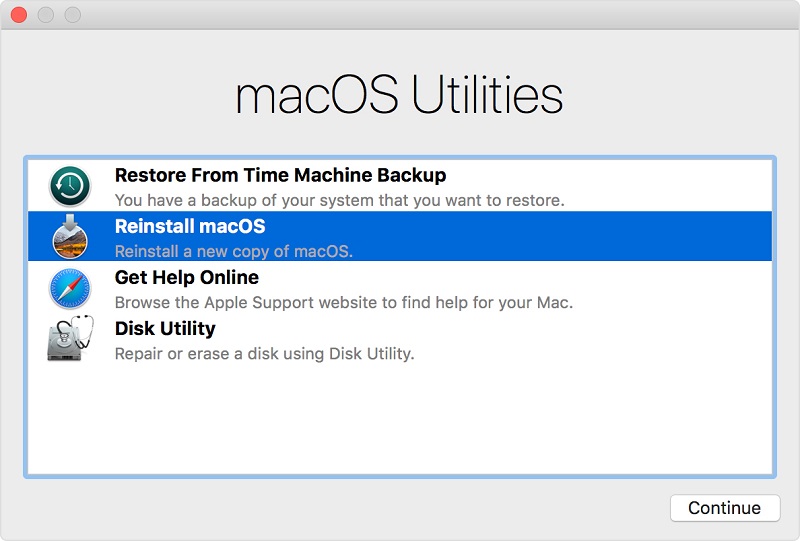كيفية بدء تشغيل Mac Internet Recovery وإعادة تثبيت macOS
إذا كنت تواجه مشكلات على جهاز Mac الخاص بك وخلصت إلى أنه يلزم تثبيت جديد لنظام التشغيل ، يمكنك استخدام الإنترنت الانتعاش ماك لتثبيت نسخة جديدة من ماك على جهازكآلة. على الرغم من أنه يمكنك تثبيت macOS من وضع الاسترداد العادي أيضًا ، فإن استخدام MacBook Internet Recovery له مزاياه الخاصة التي ستجدها في بقية هذا الدليل.
يوضح الدليل التالي كيف يمكنك الذهاببدء استرداد الإنترنت على جهاز Mac الخاص بك ، حتى تتمكن من التخلص من المحتوى المخزن حاليًا على جهازك وتثبيت إصدار جديد من نظام التشغيل. دعونا التحقق من ذلك.
الجزء 1. كيفية بدء تشغيل Mac في وضع الاسترداد؟
أول شيء تريد القيام به هو تعلم كيفيمكنك تشغيل جهازك في وضع الاسترداد عبر الإنترنت. من السهل إدخال جهاز Mac الخاص بك في وضع الاسترداد هذا ولن تحتاج إلى تطبيق أو أداة تابعة لجهة خارجية لإنجاز المهمة. ما يلي هو كيف تفعل ذلك.
الخطوة 1. إعادة تشغيل Mac الخاص بك عن طريق النقر على شعار Apple في الزاوية العلوية اليسرى من الشاشة واختيار إعادة التشغيل.

الخطوة 2. عند إعادة تشغيل جهاز Mac وتشغيله على بدء التشغيل ، اضغط مع الاستمرار على مجموعة مفاتيح Command + Option + R.
الخطوة 3. انتظر بضع ثوان وسترى رسالة على شاشتك تفيد بأن وضع الاسترداد قيد التحميل.
الخطوة 4. اختر شبكة WiFi الخاصة بك من القائمة واتصل بها باستخدام كلمة المرور الخاصة بك.
الخطوة 5. بمجرد الاتصال ، حدد خيار إعادة تثبيت macOS من الخيارات المتاحة على الشاشة.

سيقوم وضع استرداد الإنترنت بإعادة تثبيت نظام التشغيل macOS بأكمله على جهازك. عند الانتهاء من ذلك ، سيكون لديك إصدار جديد من ماك يعمل على جهازك.
الجزء 2. 5 أسئلة شائعة حول Mac Internet Recovery
عندما يتعلق الأمر باستخدام وضع الاسترداد الإنترنتعلى نظام Mac ، غالبًا ما يكون لدى المستخدمين العديد من الأسئلة حول ما يمكنهم وما لا يمكنهم فعله في وضع الاسترداد هذا. خاصة إذا لم تكن قد استخدمت الوضع مطلقًا ، فلن تعرف كل ما لديك في المتجر.
لقد قمنا بتجميع بعض الأسئلة المتداولة حول وضع الاسترداد لنظام التشغيل Mac OS مع إجاباتهم ، لذلك تعرف على هذا الوضع أفضل قليلاً مما تفعله الآن.
دعونا "تحقق من الأسئلة وإجاباتها أدناه:
س: ما هي الاختلافات بين الإنترنت الانتعاش والانتعاش العادية؟
ا: الفرق الرئيسي بين الانتعاش الإنترنتوالاسترداد العادي هو أنه يتم تحميل وضع الاسترداد العادي لنظام Mac من قرص على جهازك بينما يتم تحميل خيارات استرداد الإنترنت من خوادم Apple.
سيسمح لك استرداد الإنترنت فقط بتثبيت إصدار macOS الذي تم تحميله مسبقًا على جهازك بينما يسمح لك الإصدار العادي بتثبيت أي إصدار على جهازك.
تحتاج إلى اتصال إنترنت نشط ومستقر لتتمكن من استخدام استرداد الإنترنت ، وليس هذا هو الحال مع الانتعاش العادي.
س: متى يجب استخدام Internet Recovery؟
ا: يجب عليك استخدام وضع الاسترداد عبر الإنترنت على جهاز Mac عند فشل تحميل الاسترداد العادي.
س: ما الذي يمكنك فعله في وضع الاسترداد عبر الإنترنت؟
ا: يوفر وضع الاسترداد عبر الإنترنت نفس مجموعة الخيارات التي يوفرها الاسترداد العادي. يمكنك استخدام الاسترداد لإعادة تثبيت macOS ، واستخدام ميزات الأداة المساعدة للقرص ، وهلم جرا.
س: هل يقوم Mac Internet Recovery بحذف الملفات؟
ا: نعم ، يقوم بحذف بعض ملفات النظام على جهاز Mac الخاص بك. إذا لم تكن تعرف ذلك من قبل وفقدت ملفاتك بالفعل ، فيمكنك استخدام برنامج لاستعادة البيانات لاستعادة الملفات المحذوفة.
UltData - ماك استعادة البيانات هو غايةالبرنامج الموصى به الذي سيساعدك على استعادة البيانات الموجودة على أجهزة ماكينتوش الخاصة بك بغض النظر عن كيفية فقد البيانات. سواء كان ذلك بسبب إعادة تثبيت نظام التشغيل MacOS أو قمت بحذف ملف عن طريق الخطأ ، فإن البرنامج لديه القدرة على مساعدتك في استعادة بياناتك المفقودة على جهازك.
تعرف على المزيد حول كيفية استرداد الملفات المحذوفة على Mac.

س: ماذا تفعل إذا كان Mac Internet Recovery لا يعمل / فشل؟
ا: هناك العديد من الأسباب وراء عدم عمل استرداد الإنترنت. نظرًا لأن الاسترداد يستخدم اتصال الإنترنت الخاص بك ، تأكد من أن الإنترنت يعمل ومستقر.
الشيء الثاني الذي قد ترغب في التحقق منه هو حالة خوادم Apple. إذا كانت الخوادم معطلة ، فلن تتمكن من إعادة تشغيل جهاز Mac الخاص بك في وضع الاسترداد عبر الإنترنت.
إذا لم يعمل استرداد الإنترنت على الإطلاق ، يمكنك استخدام الاسترداد العادي لأداء المهام المطلوبة.
استنتاج
نأمل أن يعلمك الدليل أعلاه كيفية التمهيدفي وضع الاسترداد MacBook Pro Internet وإعادة تثبيت إصدار جديد من macOS على جهازك. كما أنه يجيب على بعض الأسئلة المتعلقة بوضع الاسترداد.